ToDesk设置切换窗口模式快捷键的方法
时间:2023-11-21 15:59:35作者:极光下载站人气:1092
todesk远程控制被多数小伙伴喜欢,在使用这款软件的进行连接的过程中,我们可以通过快捷键进行快速的操作,一般我们操作电脑,使用快捷键的情况是十分常见的,而我们通过ToDesk进行远程控制的过程中,如果你想要进行全屏模式或者是窗口模式的切换,那么就可以通过设置一个对应的快捷键,专门用来切换这个两个模式,这样可以让我们更好的操作远程电脑,下方是关于如何使用ToDesk设置切换窗口模式快捷键的具体操作方法,如果你需要的情况下可以看看方法教程,希望对大家有所帮助。
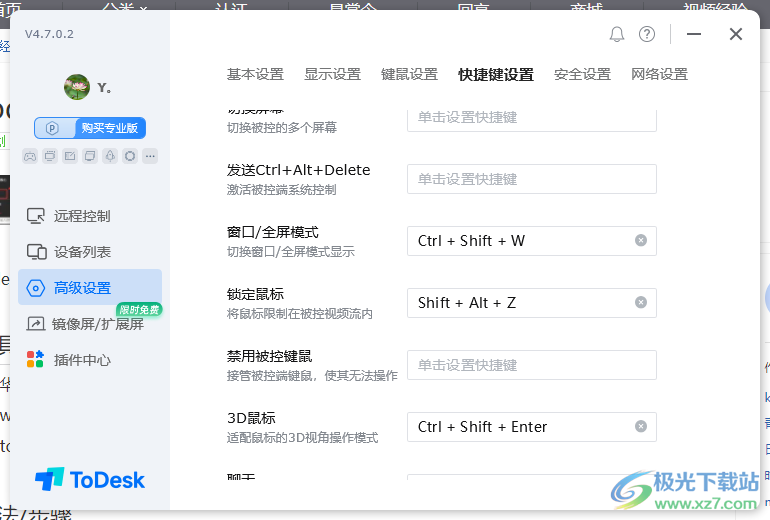
方法步骤
1.在我们的电脑中将ToDesk找到之后进行双击进入。

2.当我们进入到操作页面之后,在页面的左侧位置找到【高级设置】选项卡,将该选项进行左键点击进入。
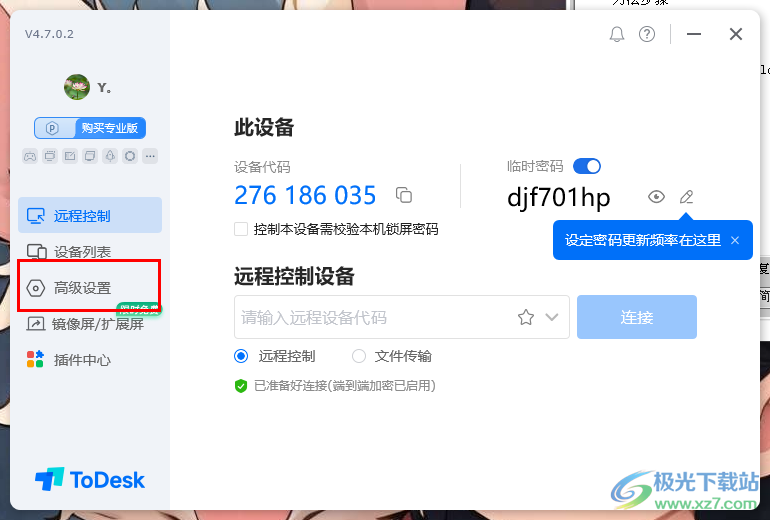
3.随后,我们就可以打开右侧的页面,在页面顶部位置找到【快捷键设置】选项卡,将该选项卡进行点击。

4.接着就可以看到有多种快捷键可以进行查看和设置了,找到【窗口/全屏模式】选项,可以看到当前该选项快捷键是Ctrl+shift+w.
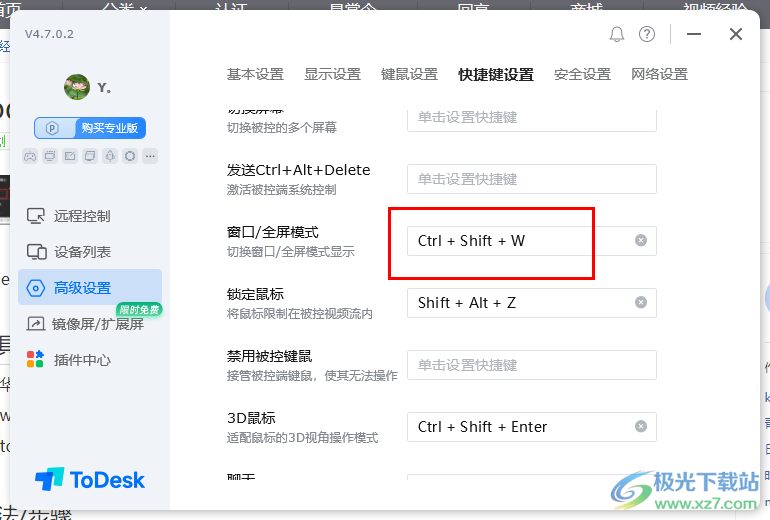
5.如果你觉得该快捷键使用起来十分的麻烦,那么我们可以自定义修改该快捷键即可,按下键盘上自己需要设置的按键进行设置就好了。
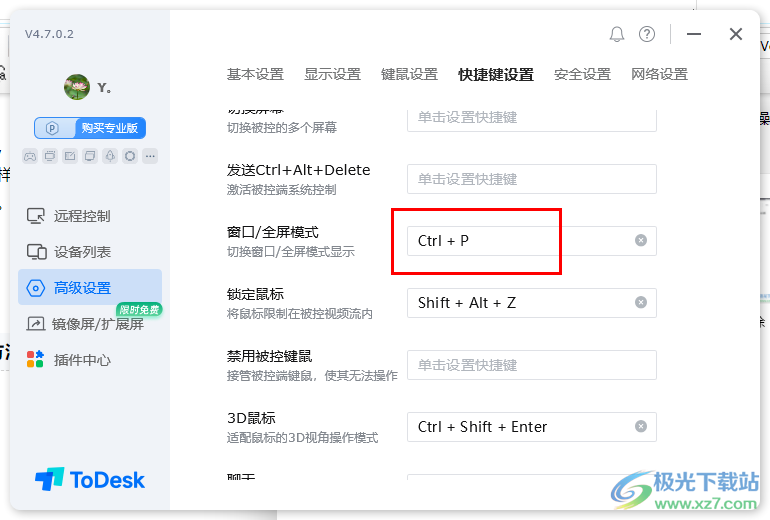
以上就是关于如何使用ToDesk设置切换窗口/全屏模式快捷键的具体操作方法,如果你想要快速的切换窗口模式,那么可以通过以上设置切换窗口模式快捷键进行快速的操作就好了,操作起来十分的方便,感兴趣的话可以操作试试。

大小:84.2 MB版本:v4.7.5.3环境:WinAll, WinXP, Win7, Win10
- 进入下载
相关推荐
相关下载
热门阅览
- 1百度网盘分享密码暴力破解方法,怎么破解百度网盘加密链接
- 2keyshot6破解安装步骤-keyshot6破解安装教程
- 3apktool手机版使用教程-apktool使用方法
- 4mac版steam怎么设置中文 steam mac版设置中文教程
- 5抖音推荐怎么设置页面?抖音推荐界面重新设置教程
- 6电脑怎么开启VT 如何开启VT的详细教程!
- 7掌上英雄联盟怎么注销账号?掌上英雄联盟怎么退出登录
- 8rar文件怎么打开?如何打开rar格式文件
- 9掌上wegame怎么查别人战绩?掌上wegame怎么看别人英雄联盟战绩
- 10qq邮箱格式怎么写?qq邮箱格式是什么样的以及注册英文邮箱的方法
- 11怎么安装会声会影x7?会声会影x7安装教程
- 12Word文档中轻松实现两行对齐?word文档两行文字怎么对齐?
网友评论